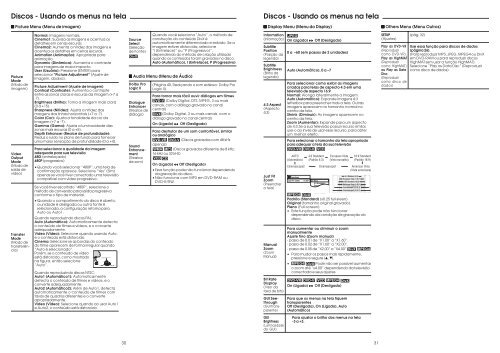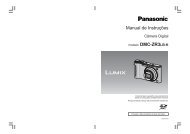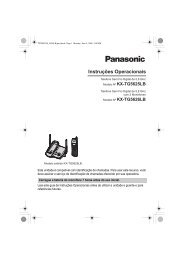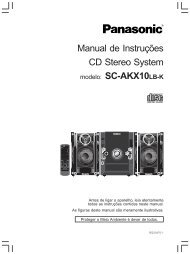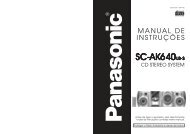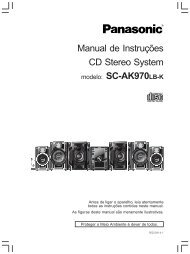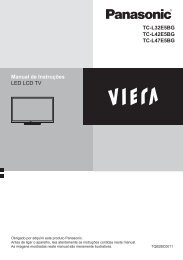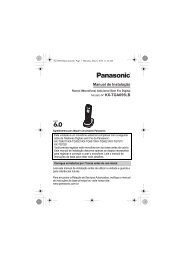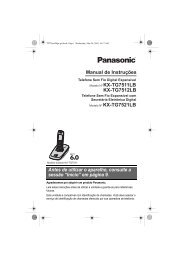SC-HT340LB-S.pdf - Panasonic
SC-HT340LB-S.pdf - Panasonic
SC-HT340LB-S.pdf - Panasonic
You also want an ePaper? Increase the reach of your titles
YUMPU automatically turns print PDFs into web optimized ePapers that Google loves.
Discos - Usando os menus na tela Picture Menu (Menu de imagem)Discos - Usando os menus na tela Display Menu (Menu do Display) Others Menu (Menu Outros)PictureMode(Modo deimagem)VideoOutputMode(Modo desaída devídeo)TransferMode(Modo detransferência)Normal: Imagens normais.Cinema1: Suaviza as imagens e acentua osdetalhes em cenas escuras.Cinema2: Aumenta a nitidez das imagens eacentua os detalhes em cenas escuras.Animation (Animação): Apropriada paraanimação.Dynamic (Dinâmica): Aumenta o contrastepara imagens de maior impacto.User (Usuário): Pressione [ENTER] paraselecionar “Picture Adjustment” (Ajuste deimagem, abaixo).Picture Adjustment (Ajuste de imagem)Contrast (Contraste): Aumenta o contrasteentre as zonas claras e escuras da imagem (+7 a-7).Brightness (Brilho): Torna a imagem mais clara(0 a +15).Sharpness (Nitidez): Ajusta a nitidez dasmargens das linhas horizontais (+7 a -7).Color (Cor): Ajusta a tonalidade da cor daimagem (+7 a -7).Gamma (Gama): Ajusta a luminosidade daszonas mais escuras (0 a +5).Depth Enhancer (Realce de profundidade):Reduz o ruído no plano de fundo para forneceruma maior sensação de profundidade (0 a +4).Para selecionar a qualidade da imagemadequada para sua televisão480I (entrelaçado)480P (progressivo)•Quando você selecionar “480P”, uma tela deconfirmação aparece. Selecione “Yes” (Sim)apenas se você tiver conectado uma televisãocompatível com vídeo progressivo.Se você tiver escolhido “480P”, selecione ométodo de conversão para saída progressivaconforme o tipo de material.•Quando o compartimento do disco é aberto,a unidade é desligada ou outra fonte éselecionada, a configuração retorna paraAuto ou Auto1.Quando reproduzindo discos PAL:Auto (Automático): Automaticamente detectao conteúdo de filmes e vídeos, e o converteadequadamente.Video (Vídeo): Selecione quando usando Auto,e o conteúdo está distorcido.Cinema: Selecione se as bordas do conteúdodo filme aparecem de forma irregular quando“Auto é selecionado”.Porém, se o conteúdo de vídeoestá distorcido, como mostradona figura, então selecione“Auto”.Quando reproduzindo discos NT<strong>SC</strong>:Auto1 (Automático1): Automaticamentedetecta o conteúdo de filmes e vídeos, e oconverte adequadamente.Auto2 (Automático2): Além de Auto1, detectaautomaticamente o conteúdo de filmes comtaxas de quadros diferentes e o converteapropriadamente.Video (Vídeo): Selecione quando ao usar Auto1e Auto2, o conteúdo está distorcido.SourceSelect(Seleçãode Fonte)Quando você seleciona “Auto”, o método deconstrução do conteúdo DivX éautomaticamente diferenciado e exibido. Se aimagem estiver distorcida, selecione“I (Entrelace)” ou “P (Progressivo)”,dependendo do método de criação utilizadoquando os conteúdos foram gravados no disco.Auto (Automático), I (Entrelace), P (Progressivo) Audio Menu (Menu de Áudio)Dolby ProLogic IIDialogueEnhancer(Realce dediálogo)SoundEnhancement(Realcede som)(Página 40, Realçando o som estéreo: Dolby ProLogic II).Para tornar mais fácil ouvir diálogos em filmes(Dolby Digital, DTS, MPEG, 3 ou maiscanais, com o diálogo gravado no canalcentral)(Dolby Digital, 3 ou mais canais, com odiálogo gravado no canal central)On (Ligado) Off (Desligado)Para desfrutar de um som confortável, similarou analógico(Discos gravados com 48 kHzapenas)(Discos gravados diferente de 8 kHz,16 kHz ou 32 kHz)On (Ligado) Off (Desligado)•Essa função pode não funcionar dependendoda gravação do disco.•Não funciona com MP3 em DVD-RAM ouDVD-R/RW.Information(Informação)SubtitlePosition(Posição dalegenda)SubtitleBrightness(Brilho dalegenda)4:3 Aspect(Aspecto4:3)Just FitZoom(Preenchera tela)ManualZoom(ZoomManual)Bit RateDisplay(Visor dataxa de bits)GUI Seethrough(GUI transparente)On (Ligado) Off (Desligado)0 a –60 (em passos de 2 unidades)Auto (Automático), 0 a –7Para selecionar como exibir as imagenscriadas para telas de aspecto 4:3 em umatelevisão de aspecto 16:9Normal: Alonga lateralmente a imagem.Auto (Automático): Expande imagens 4:3letterbox para preencher mais a tela. Outrasimagens aparecem no tamanho normal nocentro da tela.Shrink (Diminuir): As imagens aparecem nocentro da tela.Zoom (Aumentar): Expande para um aspectode 4:3.Se a sua televisão possui recurso similar,use-o ao invés de usar esse recurso, para obterum melhor efeito.Para selecionar o tamanho da tela apropriadopara adequar a tela da sua televisãoAUTO(Automático)FunctionsJust Fit Zoom 1.004:3 Standard(Padrão 4:3)Auto4:3 StandardEuropean Vista16:9 StandardAmerican VistaCinemascope1European Vista(Vista européia)Para aumentar ou diminuir o zoommanualmenteAjuste fino (Zoom manual)- passo de 0.01 de “X1.00” a “X1.60”.- passo de 0.02 de “X1.60” a “X2.00”.- passo de 0.05 de “X2.00” a “X4.00”• Para mudar os passos mais rapidamente,pressione e segure [4, $].• Pode não ser possível aumentaro zoom até “x4.00” dependendo da televisãoconectada e seus ajustes.On (Ligado) Off (Desligado)Para que os menus na tela fiquemtransparentesOff (Desligado), On (Ligado), Auto(Automático)4:3 Standard (4:3)European Vista (1.66:1)16:9 Standard (16:9)American Vista (1.85:1)Cinemascope1 (2.35:1)Cinemascope2 (2.55:1)16:9 Standard(Padrão 16:9)Cinemascope2 Cinemascope1 American Vista(Vista americana)Padrão (Standard) (x0.25 full-sreen).Original (tamanho original gravado).Pleno (Full-screen).• Esta função pode não funcionardependendo da condição de gravação dodisco.SETUP(Ajustes)Play as DVD-VR(Reproduzircomo DVD-VR),Play as HighMAT(Reproduzircomo HighMAT)ou Play as DataDisc(Reproduzircomo disco dedados)(pág. 32)Use essa função para discos de dados(página 26).(Para reproduzir MP3, JPEG, MPEG4 ou DivXem DVD-RAM ou para reproduzir discosHighMAT sem usar a função HighMAT).Selecione “Play as Data Disc” (Reproduzircomo disco de dados).GUIBrightness(Luminosidadedo GUI)Para ajustar o brilho dos menus na tela-3 a +3.30 31